Kolekcie kostí#
Poznámka
Kolekcie kostí boli zavedené v Blenderi 4.0 ako náhrada vrstiev armatúry a skupín kostí. Farby kostí sú teraz spravované priamo na kosti.
Referencia
- Režim:
Režimy úprav pózy a armatúry
- Panel:
- Ponuka:
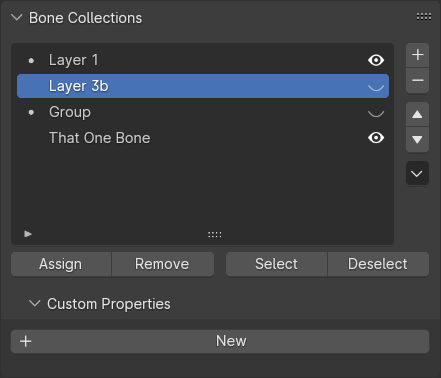
Panel Kolekcie kostí vo vlastnostiach armatúry.#
Tento panel obsahuje zobrazenie stromu na správu Kolekcie kostí Na tomto paneli možno vytvárať, odstraňovať, meniť usporiadanie kolekcií kostí a podobne.
Kolekcie môžete premenovať dvojitým kliknutím na názov alebo kliknutím pravým tlačidlom myši a výberom položky Premenovať. Ak chcete vložiť kolekciu do existujúcej kolekcie, kliknite na jej názov a potiahnite ho na názov inej kolekcie. Kolekcie potomkov možno vytvoriť aj použitím PTM a výberom položky „Pridať kolekciu potomkov“.
Vpravo od názvu sa nachádza niekoľko ovládacích prvkov kolekcie:
- Viditeľné (oko)
Kosti v tejto kolekcii budú v 3D zábere viditeľné.
- Sólo (hviezda)
Zobrazí len túto kolekciu kostí a ďalšie označené ako „sólo“.
Navyše kolekcie, ktoré nie sú prázdne, budú mať bodku, ktorá označuje, že kolekcia má priradené kosti.
Tip
Panel Vlastnosti kosti poskytuje trochu iný pohľad na kolekcie kostí. Pozrite si časť Vzťahy kostí.
Špeciálne#
- Zobraziť všetko
Odhalí všetky skryté kolekcie kostí.
- Všetky nesólové
Zmaže nastavenia ‚sólo‘ vo všetkých kolekciách kostí
- Odstrániť nepoužité
Odstrániť všetky kolekcie kostí, ktoré nemajú kosti ani potomkov. Toto sa vykonáva rekurzívne, takže sa odstránia aj kolekcie kostí, ktoré majú len nepoužitých potomkov.
Priradenie a výber#
- Priradiť
Priradí vybrané kosti do aktívnej kolekcie kostí.
- Odstrániť
Odstráni vybrané kosti z aktívnej kolekcie kostí.
- Vybrať
Vyberie kosti v aktívnej kolekcii kostí.
- Zrušiť výber
Zruší výber kostí v aktívnej kolekcii kostí.
Poznámka
Jednotlivé kosti môžu byť tiež odpojené od svojich kolekcií prostredníctvom panela Vzťahy kostí.
Tip
Pre nastavenie vlastného výberu súprav kostí si pozrite doplnok Výber súprav. Je dodávaný s Blenderom.
Presun kostí medzi kolekciami#
Blender by mal byť v režime editácie alebo režime pózy, aby ste mohli presúvať kosti medzi kolekciami. Všimnite si, že rovnako ako pri objektoch, kosti môžu byť priradené do viacerých kolekcií naraz.
- Presunúť do kolekcie kostí
Zobrazí zoznam upraviteľných kolekcií kostí armatúry. Výberom kolekcie kostí zrušíte priradenie vybraných kostí zo všetkých ostatných kolekcií kostí a potom ich priradíte do vybranej kolekcie.
K dispozícii ako (režim pózy) (režim editácie) a M (v oboch režimoch).
- Kolekcie kostí
Zobrazí zoznam upraviteľných kolekcií kostí armatúry. Kolekcie, ku ktorým je aktívna kosť priradená, sú označené predponou
-a ich výberom sa zruší priradenie všetkých vybraných kostí z danej kolekcie. Podobne výber kolekcie kostí s predponou+priradí všetky vybrané kosti do tejto kolekcie.K dispozícii ako (režim pózy) (režim editácie) a Shift+M (v oboch režimoch).
Poznámka
Vyššie uvedené operátory zobrazia iba upraviteľné kolekcie kostí. Keď je armatúra prepojená, jej kolekcie kostí budú len na čítanie. Nové kolekcie kostí je stále možné pridávať prostredníctvom prepisov knižnice; len tie budú upraviteľné.
Pozrite si časť Prepisy knižníc kolekcií kostí.
Užívateľské vlastnosti#
Vytvárajte a spravujte svoje vlastnosti na ukladanie údajov v bloku údajov kolekcie kostí. Viac informácií nájdete na stránke Vlastnosti.